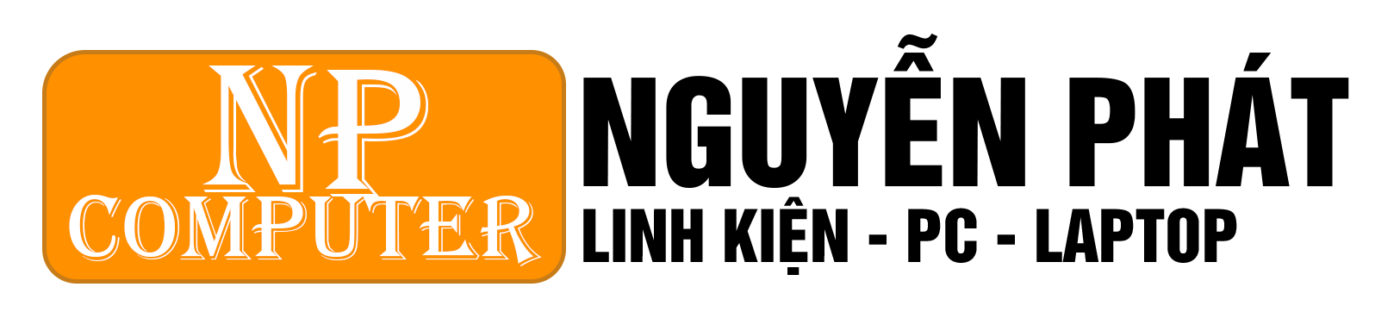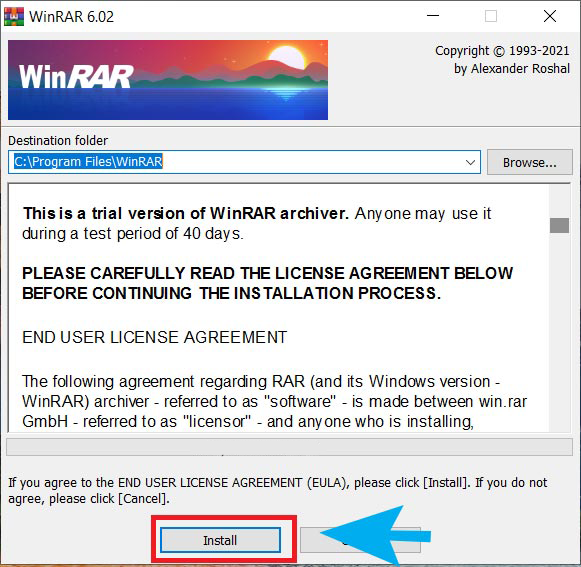1. Giới thiệu về WinRAR
WinRAR là một phần mềm nén và giải nén file phổ biến, được phát triển bởi RARLAB. Phần mềm hỗ trợ nhiều định dạng nén như RAR, ZIP, 7-Zip, TAR, GZIP, và nhiều định dạng khác, giúp người dùng dễ dàng nén dung lượng các file lớn thành file nhỏ hơn hoặc giải nén các file đã nén.
2. Cách cài đặt WinRAR
Để cài đặt WinRAR, bạn có thể thực hiện các bước sau:
Bước 1: Tải WinRAR
- Truy cập trang web chính thức của WinRAR tại https://www.win-rar.com/start.html?&L=0
- Nhấn vào phần Downloads và chọn phiên bản phù hợp với hệ điều hành của bạn (Windows 32-bit hoặc 64-bit).
- Kiểm tra xem máy tính của bạn là 32-bit hay 64-bit bằng cách:
- Trên Windows 10 hoặc 11, bạn có thể vào Settings > System > About và tìm mục System type (Loại hệ thống).
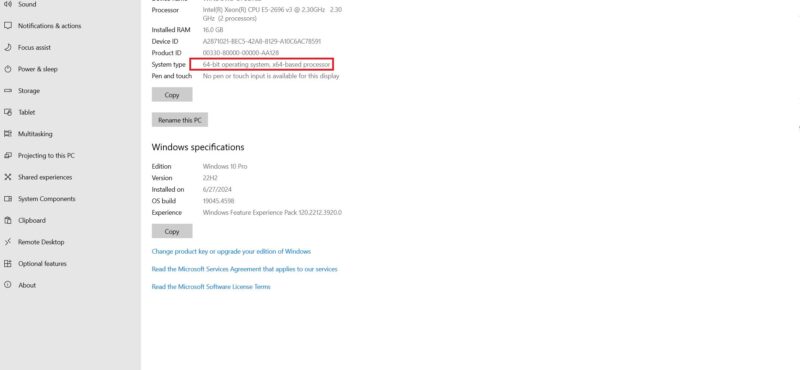
- Để tải bản miễn phí bạn click vào Download Winrar (cái bút màu xanh dương)
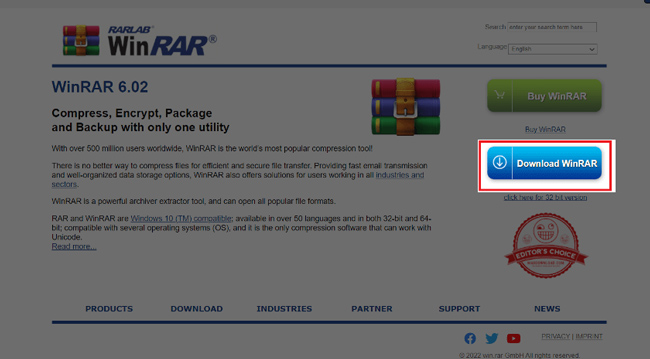
- Tiếp tục chọn: Download WinRaR
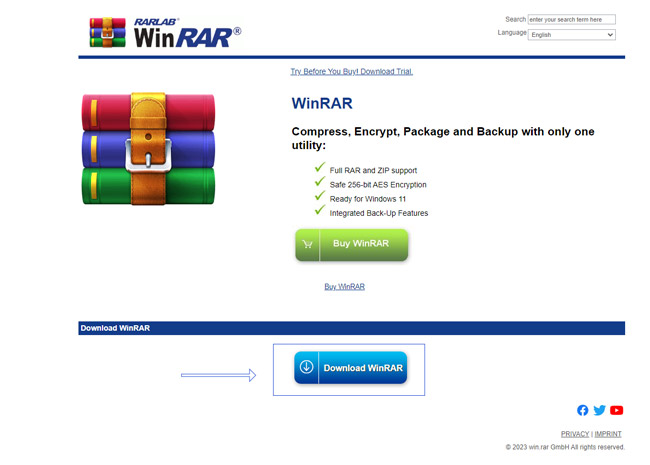
- Trong trường hợp không thấy tự tải về bạn có thể click trực tiếp vào chữ click here để chủ động tải về
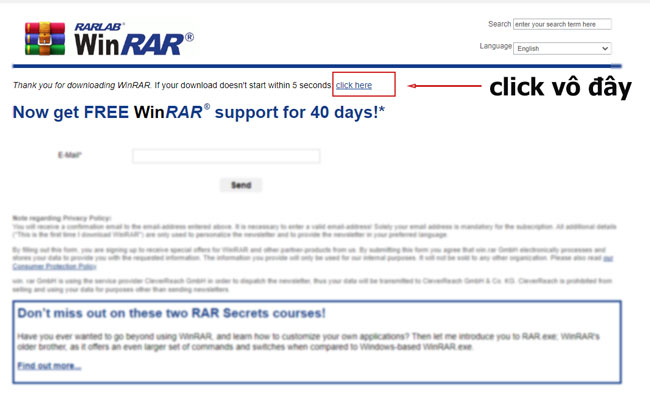
- Chọn đường dẫn để lưu thư mục -> sau đó chọn Save
- Trên Windows 10 hoặc 11, bạn có thể vào Settings > System > About và tìm mục System type (Loại hệ thống).
Bước 2: Cài đặt WinRAR
- Sau khi tải về, mở tệp cài đặt (thường có tên là
winrar-x64-xxx.exehoặcwinrar-x32-xxx.exe). - Trong cửa sổ cài đặt, nhấn Install (Cài đặt).
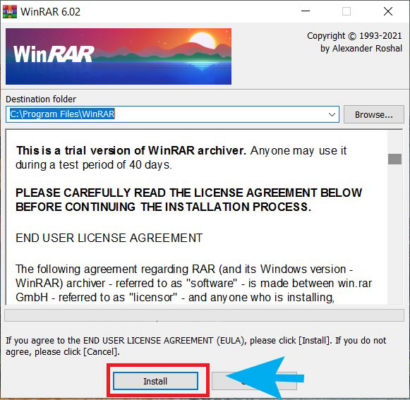
- Tại giao diện WinRAR Setup, bạn có thể chọn các loại tệp mà WinRAR sẽ xử lý mặc định. Phần này giúp bạn chọn định dạng như RAR, ZIP, v.v., mà WinRAR sẽ tự động mở khi bạn nhấp vào file.
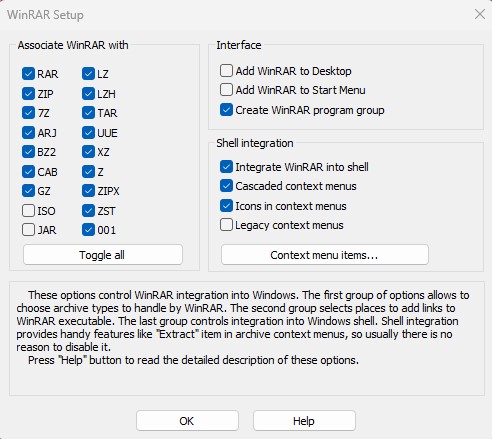
- Nhấn OK để hoàn tất các tùy chọn, và cuối cùng là Done (Hoàn tất) để kết thúc cài đặt.
Bước 3: Sử dụng WinRAR
- Sau khi cài đặt xong, bạn có thể mở WinRAR từ Start Menu hoặc sử dụng các tính năng của nó trực tiếp bằng cách nhấp chuột phải vào file:
- Add to archive…: Để nén file.
- Extract Here: Để giải nén file ngay tại thư mục hiện tại.
- Extract to (Tên thư mục): Giải nén và lưu vào thư mục có cùng tên với tệp nén.
3. Công dụng của WinRAR
WinRAR giúp người dùng xử lý các tệp có dung lượng lớn một cách hiệu quả thông qua các công dụng chính sau:
- Nén tệp: Giúp giảm kích thước tệp, giúp tiết kiệm không gian lưu trữ và tăng tốc độ truyền tải qua email hoặc các nền tảng chia sẻ file.
- Giải nén tệp: Giúp mở các tệp đã nén với nhiều định dạng khác nhau, bao gồm cả RAR và ZIP.
- Mã hóa dữ liệu: Tính năng bảo mật cho phép người dùng mã hóa file nén bằng mật khẩu, đảm bảo an toàn cho dữ liệu nhạy cảm.
- Phục hồi và sửa lỗi: WinRAR có khả năng phục hồi các tệp bị lỗi trong quá trình nén hoặc giải nén.
- Chia tệp lớn thành các phần nhỏ: Phần mềm cho phép chia một tệp lớn thành nhiều phần nhỏ, dễ dàng hơn trong việc lưu trữ hoặc chia sẻ.
4. Các tính năng chính của WinRAR
- Hỗ trợ đa định dạng: WinRAR hỗ trợ nhiều định dạng tệp nén như RAR, ZIP, CAB, ARJ, LZH, TAR, GZip, UUE, ISO, BZIP2, Z và 7-Zip.
- Giao diện thân thiện: Giao diện đơn giản, dễ sử dụng và hỗ trợ nhiều ngôn ngữ.
- Mã hóa AES-256 bit: Cung cấp khả năng bảo mật cao, đảm bảo an toàn cho các tệp nhạy cảm.
- Chức năng tự giải nén (SFX): Cho phép tạo ra các tệp tự giải nén, giúp người nhận file có thể mở được mà không cần cài đặt WinRAR.
- Tính năng phục hồi file: Khả năng sửa chữa các file bị lỗi hoặc hỏng trong quá trình nén, bảo vệ dữ liệu người dùng khỏi mất mát.
5. Ưu điểm và nhược điểm của WinRAR
Ưu điểm
- Nén tốt và nhanh: WinRAR nén file hiệu quả, giảm đáng kể dung lượng tệp.
- Tính bảo mật cao: Mã hóa AES-256 bit và tùy chọn bảo vệ bằng mật khẩu.
- Khả năng sửa lỗi: Tính năng phục hồi và sửa lỗi giúp cứu dữ liệu khi file bị lỗi.
- Hỗ trợ nhiều định dạng: WinRAR hỗ trợ nhiều định dạng nén khác nhau, giúp người dùng có thể mở được hầu hết các tệp nén.
- Dễ sử dụng: Giao diện dễ hiểu, thân thiện ngay cả với người mới.
Nhược điểm
- Bản quyền: WinRAR là phần mềm trả phí. Mặc dù có bản dùng thử 40 ngày miễn phí, nhưng sau đó người dùng cần mua bản quyền.
- Chỉ hỗ trợ trên Windows: WinRAR chủ yếu hỗ trợ trên hệ điều hành Windows. Mặc dù có phiên bản dành cho macOS, nhưng không phổ biến và ít tính năng hơn.
- Giới hạn trong quản lý tệp lớn: WinRAR có thể gặp một số hạn chế khi xử lý các tệp có dung lượng quá lớn so với mức thông thường.
6. Tóm tắt
WinRAR là công cụ mạnh mẽ giúp nén và giải nén các tệp với nhiều định dạng khác nhau, phù hợp cho người dùng cá nhân và doanh nghiệp. Nhờ các tính năng mã hóa, chia nhỏ file và phục hồi lỗi, WinRAR mang đến sự tiện lợi và bảo mật cao trong quá trình xử lý tệp. Tuy nhiên, nếu bạn cần một giải pháp hoàn toàn miễn phí hoặc dành cho hệ điều hành khác ngoài Windows, bạn có thể cân nhắc các phần mềm khác như 7-Zip hay PeaZip.
Link tham khảo các dịch vụ khác của Nguyễn Phát Cần Thơ:
1. DỊCH VỤ IT HELPDESK – IT SUPPORT CHO DOANH NGHIỆP: https://nguyenphatcantho.com.vn/dich-vu-it-helpdesk-cho-doanh-nghiep/
2. TƯ VẤN THIẾT KẾ THI CÔNG HỆ THỐNG MẠNG LAN VĂN PHÒNG DOANH NGHIỆP: https://nguyenphatcantho.com.vn/he-thong-mang/
3. LẮP ĐẶT, BẢO TRÌ HỆ THỐNG CAMERA AN NINH CHO DOANH NGHIỆP: https://nguyenphatcantho.com.vn/lap-dat-bao-tri-he-thong-camera-an-ninh/
4. GIẢI PHÁP CHO DOANH NGHIỆP: https://nguyenphatcantho.com.vn/product-category/giai-phap-doanh-nghiep/
5. HOSTING GIÁ RẺ SIÊU TỐT: https://nphost.shop/
MÁY TÍNH NGUYỄN PHÁT CẦN THƠ
- Trụ sở chính: 384/B5A Trần Nam Phú, Phường An Khánh, Quận Ninh Kiều, Thành phố Cần Thơ
- Hotline: 0977080409
- Kỹ thuật: 0979437774
- Mail: kinhdoanh@nguyenphatcantho.com.vn
- Hỗ trợ nhiệt tình, tận tâm, giá ưu đãi cho khách hàng
- Đội ngũ kỹ thuật viên giàu kinh nghiệm, chuyên môn cao, hỗ trợ 24/7